O Spotify é um serviço de streaming de música popular com milhões de usuários ativos em todo o mundo. Ele pode ser baixado e instalado no Windows, Mac, iOS, Android e Chrome. Você pode até configurar o Spotify no Linux .
Infelizmente, muitos usuários têm reclamou que o Spotify não abre mais no Windows 10 ou Mac. Pelo lado bom, geralmente é um problema simples que pode ser resolvido sem muito esforço.
O que fazer se o Spotify não abrir?
Confira as seguintes instruções fáceis para corrigir o Spotify em seu Windows 10 e Mac se o aplicativo se recusar a iniciar.
1. Reinicie o seu aparelho
Sabemos que parece bastante simples, mas tenha paciência conosco. Reinicie o seu computador Windows 10 ou Mac antes de tentar iniciar o Spotify. Ajuda quando o aplicativo tem problemas de funcionalidade causados por processos do sistema suspensos.
No entanto, se isso não funcionar, prossiga com as seguintes soluções nesta lista.
2. Execute o aplicativo Spotify como administrador
O aplicativo de streaming de música pode ter problemas para abrir em sua máquina devido a erros de permissão. Para colocar essa teoria à prova, certifique-se de executar o aplicativo Spotify com direitos de elevação, mesmo se você estiver conectado como administrador do PC. Não é necessário fazer isso no Mac, pois todos os aplicativos são executados com direitos de administrador por padrão.
Como executar o Spotify como administrador no Windows 10:
- Clique no botão Iniciar e digite Spotify
- Clique em Executar como administrador
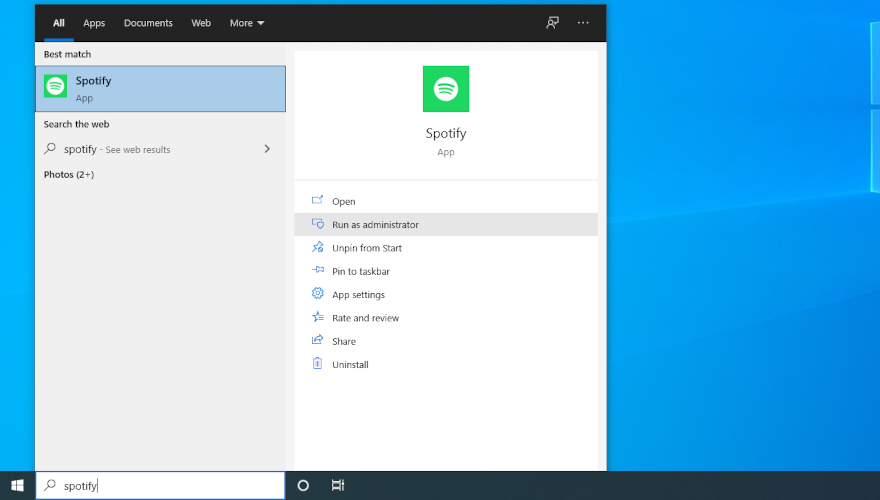
- Se solicitado pelo UAC (Controle de conta do usuário), clique em Sim
- Clique em Executar como administrador
3. Reinicie o Spotify
Esta é outra solução que pode parecer muito simples de trabalhar, mas geralmente ajuda se o Spotify não abrir no seu computador Windows ou Mac. Antes de reiniciar o aplicativo, porém, certifique-se de fechar todos os seus processos.
Como reiniciar o Spotify no Windows 10 corretamente:
- Clique com o botão direito na barra de tarefas e vá para Gerenciador de tarefas
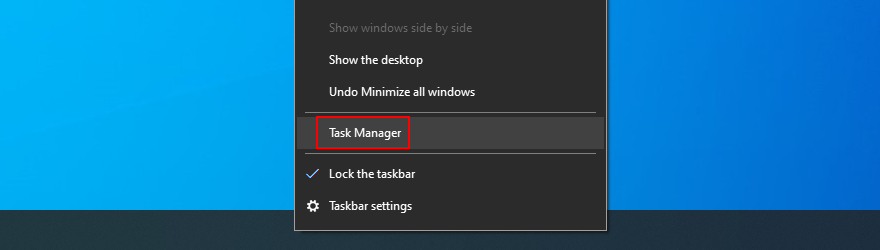
- Na guia Processos , encontre Spotify e certifique-se de selecionar toda a árvore do processo
- Clique em Finalizar tarefa

- Pressione a tecla Windows e digite Spotify
- Selecione Executar como administrador
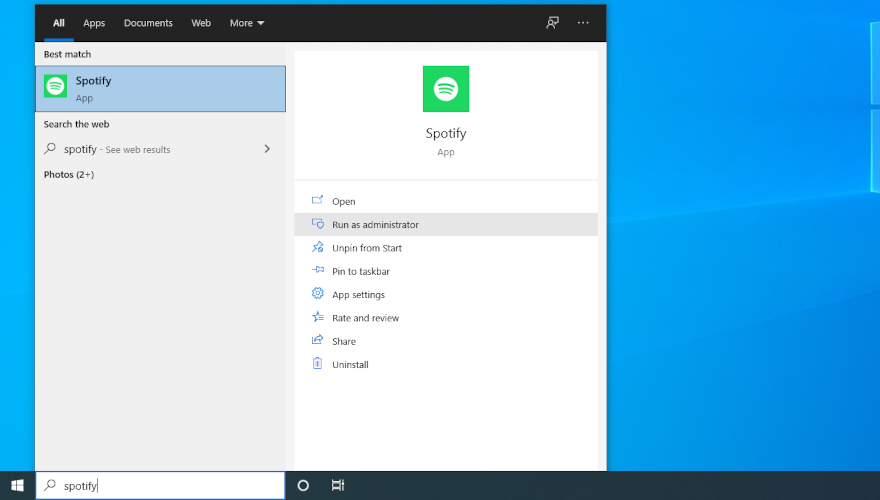
- Clique em Sim se solicitado pelo UAC
- Selecione Executar como administrador
Como reiniciar o Spotify no Mac:
- Selecione a janela do aplicativo Spotify
- Abra o menu Apple
- Selecione Forçar sair
- Você também pode pressionar Option + Command + Esc , selecionar Spotify e selecionar Forçar sair
- Inicie o aplicativo Spotify
4. Execute o Spotify em modo de compatibilidade
Sua edição do Windows 10 pode não ser totalmente compatível com o aplicativo Microsoft Store para Spotify. No entanto, você deve ser capaz de resolver esse problema iniciando a ferramenta no modo de compatibilidade.
Como executar o Spotify em modo de compatibilidade no Windows 10:
- Pressione a tecla Win + E para abrir o Explorador de Arquivos
- Digite
% appdata%na barra de endereço para abrir esta pasta - Vá para Local > Microsoft > WindowsApps
- Clique com o botão direito em Spotify.exe e selecione Propriedades

- Mude para a guia Compatibilidade
- Ative a opção Executar este programa em modo de compatibilidade para
- Clique no menu suspenso abaixo e selecione Windows 8
- Clique em Aplicar e saia de
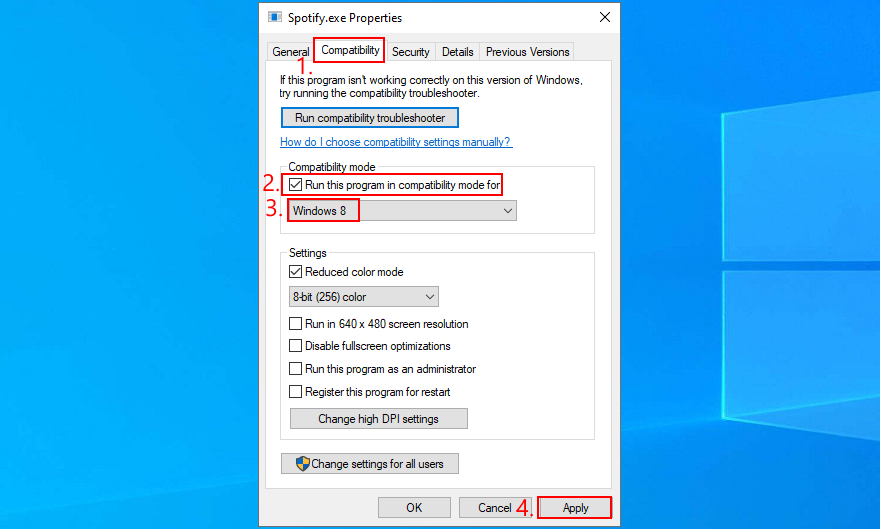
- Tente abrir o Spotify agora
- Clique com o botão direito em Spotify.exe e selecione Propriedades
5. Atualize o aplicativo Spotify no Windows 10
Os aplicativos da Microsoft Store são atualizados regularmente. Se o aplicativo Spotify não abrir mais, talvez seja obsoleto. Mas você pode facilmente atualizá-lo.
- Clique no botão Iniciar , digite Microsoft Store e pressione Enter
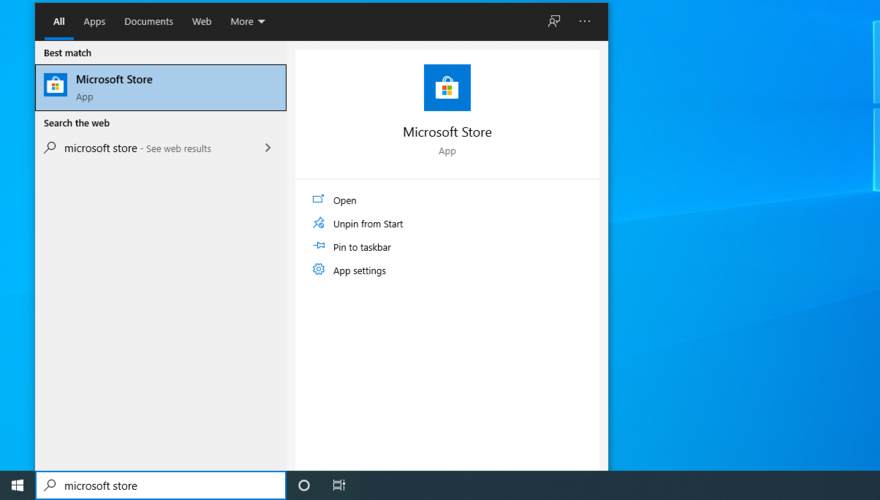
- Clique no botão Mais no canto superior direito para abrir um menu
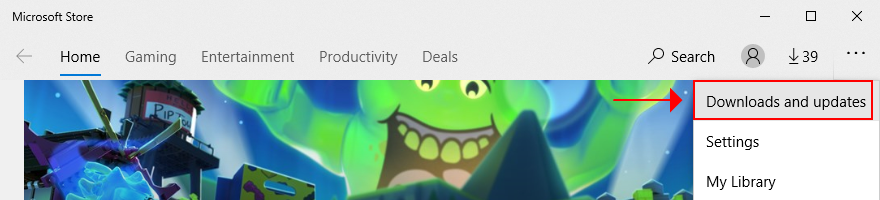
- Selecione Downloads e atualizações
- Encontre o aplicativo Spotify nesta lista e clique no botão atualizar
- Ou você pode clicar em Obter atualizações no canto superior direito para atualizar todos os aplicativos de uma vez
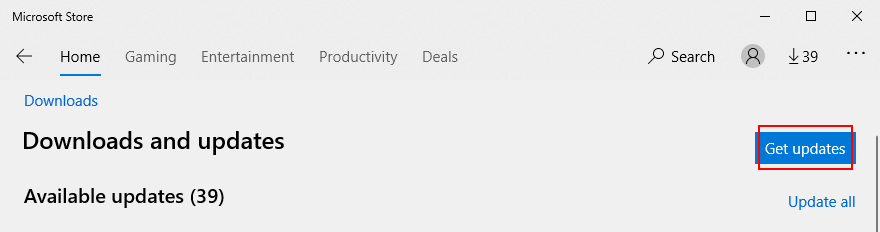
- Tente abrir o Spotify após a atualização
6. Verifique se há atualizações do sistema
Esteja você executando o Windows 10 ou o macOS, seu sistema operacional deve ser atualizado o tempo todo para evitar problemas de funcionalidade do aplicativo causados pela falta de suporte. Pode ser o motivo pelo qual o Spotify não abre mais, especialmente se você não usa o computador há muito tempo.
Como executar o Windows Update:
- Clique no botão Iniciar , digite Verificar atualizações e pressione Enter
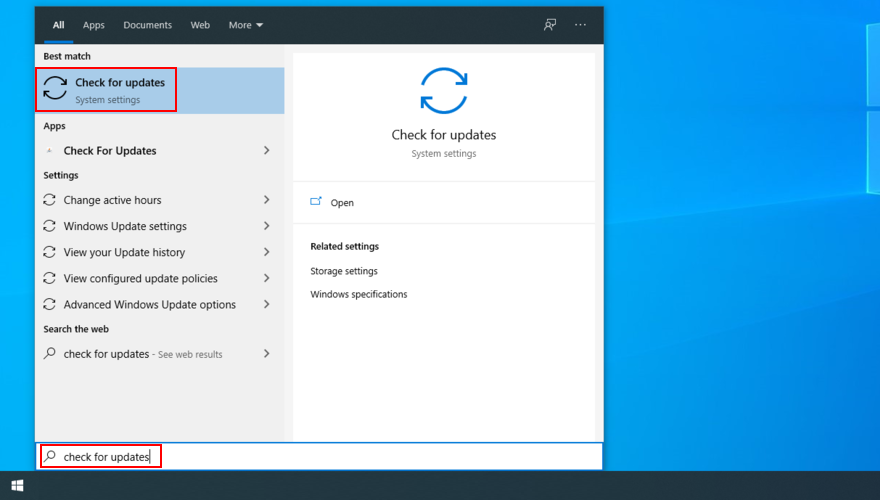
- Clique em Verificar atualizações . Enquanto o Windows estiver ocupado, você deve suspender todas as atividades do computador
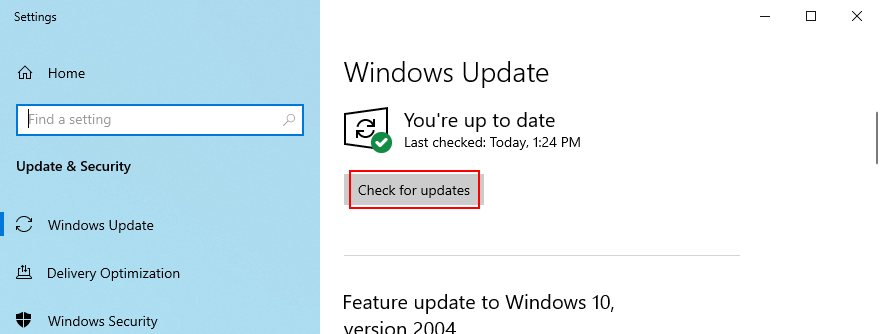
- Se houver alguma atualização disponível, clique em Baixar
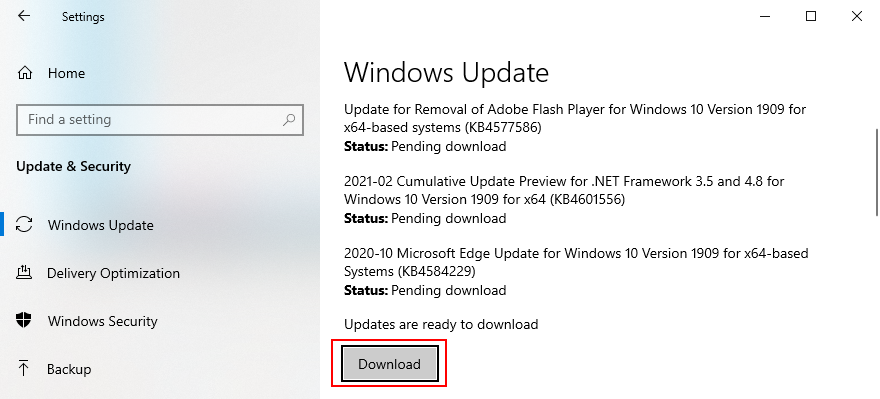
- Espere até que o Windows conclua todas as atualizações. Seu computador pode ter que ser reiniciado várias vezes
- Verifique novamente se o seu sistema operacional está atualizado clicando em Verificar atualizações novamente
- Tente abrir o Spotify
Como atualizar o macOS:
- Abra o menu Apple no canto superior esquerdo
- Clique em Atualização de software
- Enquanto o Mac procura por atualizações, você deve parar de usar outros aplicativos
- Se encontrar alguma atualização disponível para download, clique em Atualizar agora
- Escreva seu nome de usuário e senha de administrador se solicitados para autorização
- Reinicie o macOS e tente abrir o Spotify
7. Repare o aplicativo Spotify no Windows 10
A Microsoft Store tem uma função de reparo preparada para o Spotify, que você pode acessar com o mínimo de esforço. Não é tão eficiente quanto o modo de redefinição, mas poupará seus dados, por isso vale a pena tentar primeiro. Aqui está o que você precisa fazer:
- Pressione a tecla Windows , digite Spotify e clique em Configurações do aplicativo
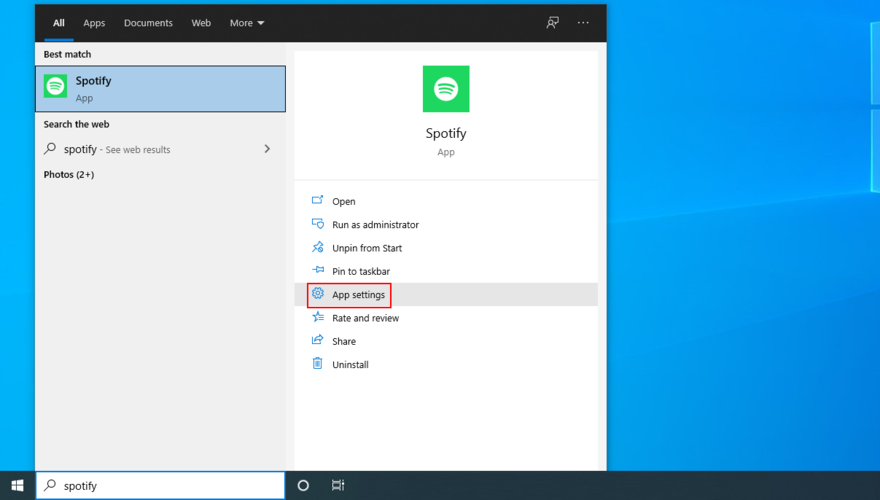
- Role para baixo e clique no botão Reparar

- Os reparos não demoram muito. Assim que a tarefa for concluída, tente abrir o Spotify
8. Redefina o aplicativo Spotify no Windows 10
Se o Spotify não abrir mais no seu PC com Windows 10, é uma boa ideia reiniciar o aplicativo. Felizmente, há uma opção integrada para essa finalidade, então você só precisa rastreá-la.
Lembre-se de que os dados do aplicativo serão excluídos, incluindo preferências e dados de login, então você terá que inserir suas credenciais de login e personalizar as opções novamente.
- Clique no botão Iniciar , digite Spotify e clique em Configurações do aplicativo
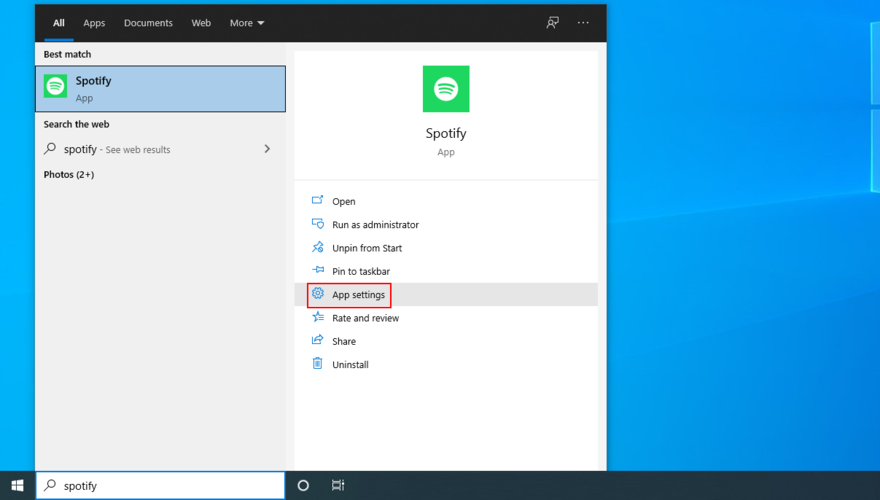
- Role para baixo e clique no botão Redefinir
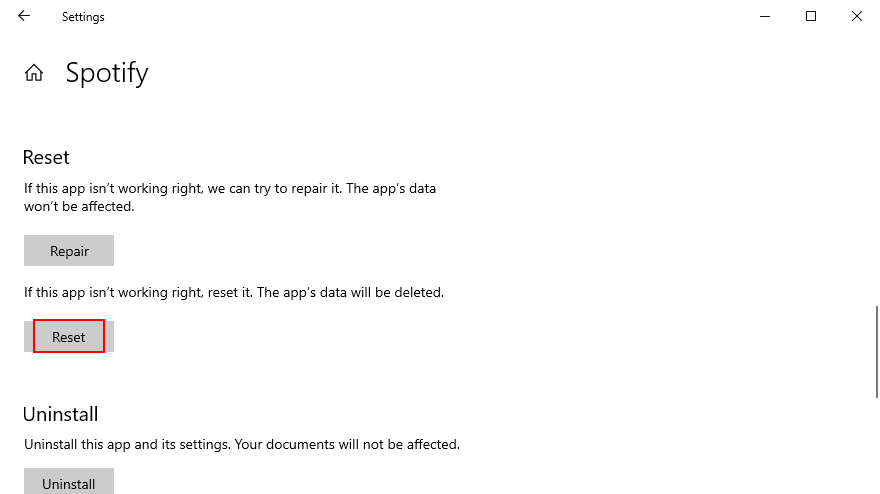
- Clique em Redefinir novamente para confirmar
- Tente abrir o Spotify agora
9. Limpe a reinstalação do Spotify
Se a função de redefinição não funcionar no Windows 10 ou se você estiver no Mac, pode executar uma reinstalação limpa do aplicativo Spotify. É um pouco mais complicado em comparação com a solução anterior, mas foi comprovado pelos usuários que é mais eficaz.
Como limpar e reinstalar o Spotify no Windows 10:
- Clique com o botão direito do mouse no botão Iniciar e selecione Aplicativos e recursos
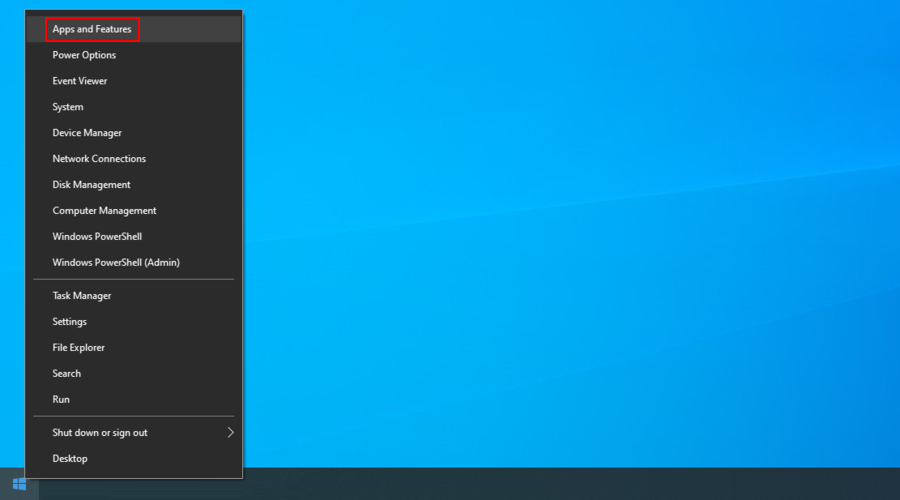
- Encontre e selecione Spotify
- Clique em Desinstalar e em Desinstalar novamente para confirmar

- Pressione a tecla Win + E para iniciar o Explorador de Arquivos
- Digite o seguinte endereço na barra de endereço para visitar este local
C: \ Windows \ Prefetch
- Encontre, selecione e exclua todos os arquivos SPOTIFY.EXE

- Baixe o Spotify do site oficial
- Configure e tente iniciar o Spotify
Como limpar e reinstalar o Spotify no Mac:
- Clique em Spotify na barra de menu
- Selecione Sair do Spotify
- Abra o Finder e clique no menu Ir
- Visite a seção Biblioteca . Se a opção não estiver visível, pressione e segure a tecla Alt
- Vá para o local Caches
- Selecione e exclua a pasta com.spotify.Client
- Volte e abra o Suporte de aplicativo
- Selecione e exclua a pasta Spotify
- Baixe o Spotify do site oficial
- Instale e tente abrir o Spotify
10. Permitir aplicativos em segundo plano no Windows 10
O aplicativo Spotify deve ter permissão para acessar aplicativos de fundo no Windows 10. Caso contrário, ele não abrirá devido à falta de permissões. Veja como você pode habilitar essa configuração facilmente:
- Clique no botão Iniciar , digite Spotify e clique em Configurações do aplicativo
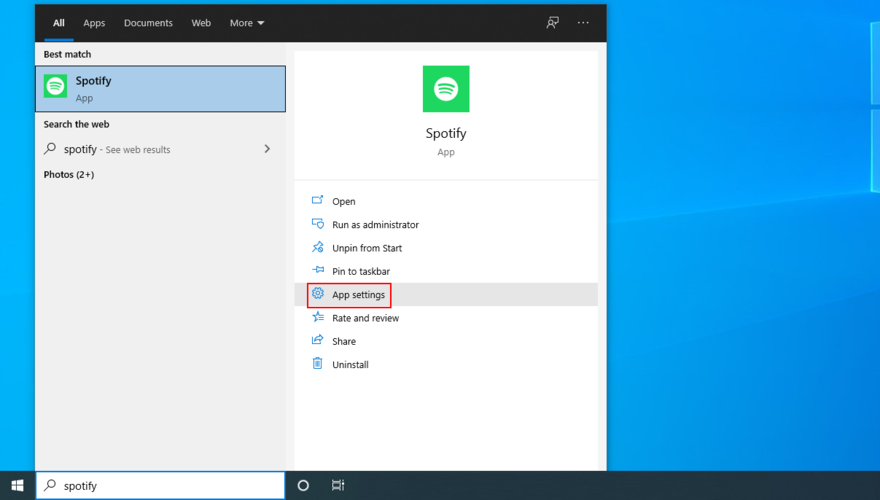
- Em Permissões do aplicativo , defina Aplicativos em segundo plano como Ativado
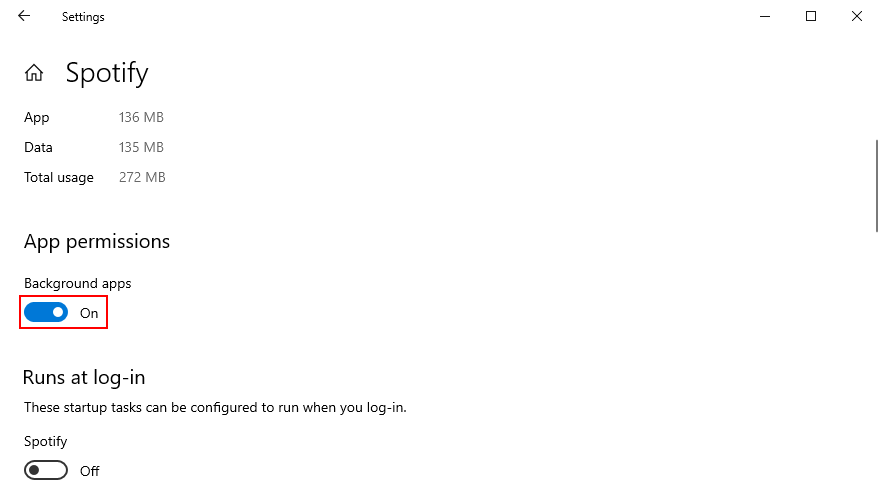
- Saia desta janela e tente abrir o Spotify agora
11. Desative a aceleração de hardware
Por padrão, o Spotify usa aceleração de hardware para melhorar sua experiência de streaming de música. No entanto, se você tiver um hardware antigo, a aceleração pode estar colocando muita pressão sobre ele. Em alguns casos, pode até impedir que o Spotify abra corretamente. Mas você pode corrigir esse problema desligando-o.
Como desativar a aceleração de hardware no Mac:
- Selecione a janela Spotify
- Abra o menu Spotify
- Clique em Aceleração de hardware para desmarcá-la
- Reinicie o Spotify
Como desativar a aceleração de hardware no Windows 10:
É um pouco mais complicado no Windows porque significa acessar a seção de configurações do Spotify, supondo que você possa abrir o aplicativo em primeiro lugar.
- Abra o aplicativo Spotify
- Clique no botão de seta ao lado do nome da sua conta no canto superior direito para abrir um menu
- Vá para Configurações
- Role para baixo até a parte inferior da janela e clique em Mostrar configurações avançadas
- Role para baixo até Compatibilidade
- Desative Ativar aceleração de hardware
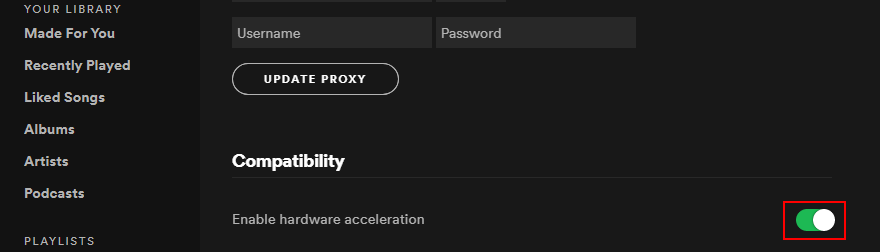
- Reinicie o Spotify para confirmar as alterações
12. Atualize o driver da GPU
Se o Spotify não abrir o seu computador, pode ser devido a problemas de exibição. Mas você pode corrigir o problema atualizando seu adaptador gráfico para a versão mais recente. Para atualizar seu driver de GPU no Mac, é necessário apenas executar as atualizações do macOS.
Como atualizar o driver gráfico no Windows 10:
- Clique com o botão direito do mouse no botão Iniciar e vá para Gerenciador de dispositivos
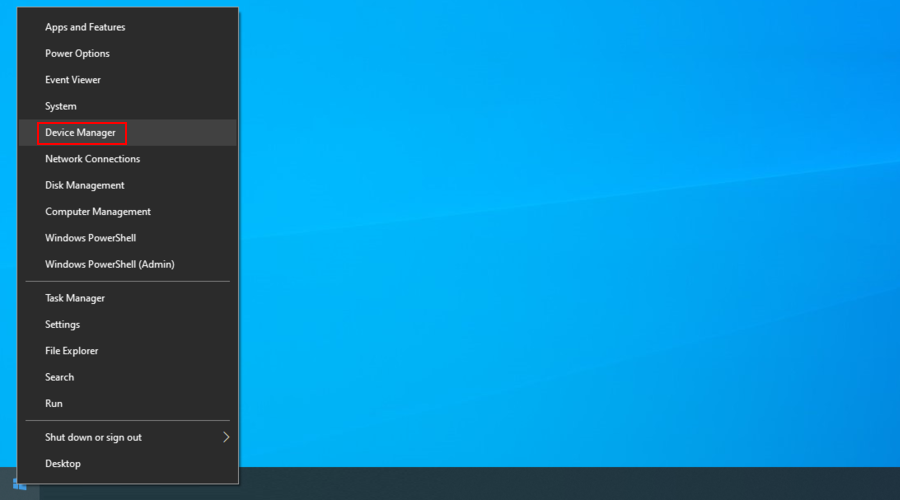
- Abra o grupo Adaptadores de vídeo
- Clique com o botão direito em seu dispositivo gráfico e selecione Atualizar driver
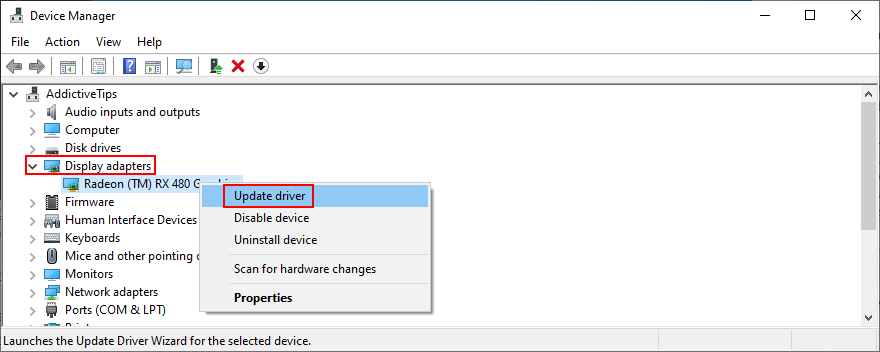
- Quando solicitado com duas opções, clique em Pesquisar automaticamente software de driver atualizado
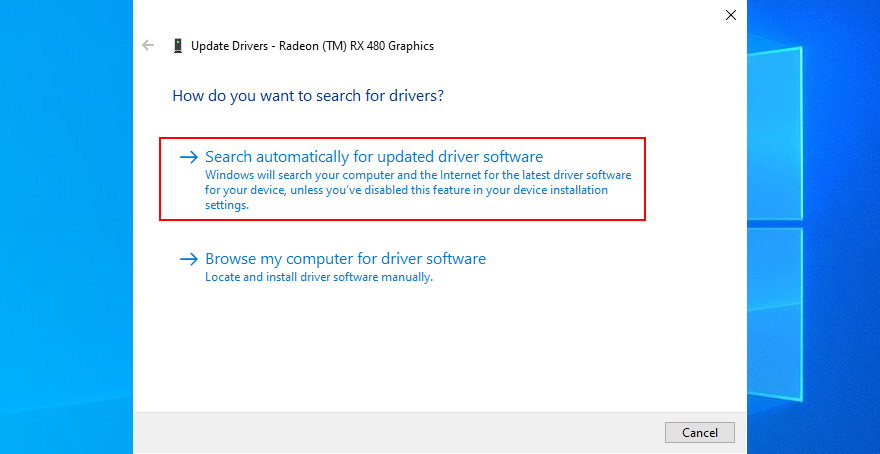
- If you see the The best drivers for your device are already installed message, click Search for updated drivers on Windows Update
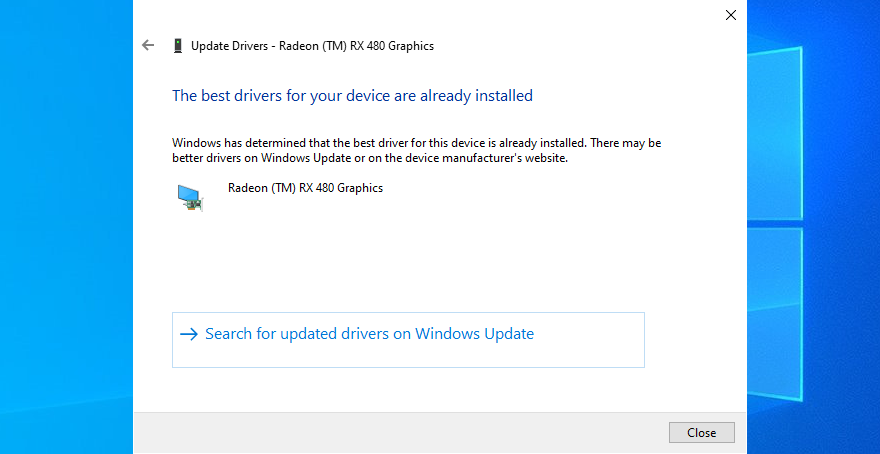
- Restart your PC and try to open Spotify
Regrettably, Microsoft often fails to find drivers through Windows Update. In that case, you have to track down a newer GPU driver by visiting the manufacturer’s website.
But if you don’t want to risk installing an incompatible driver, we suggest using a third-party driver update application. You can use it to keep all your drivers updated and automatically find newer versions.
13. Disable Spotify autostart
Some users claimed they fixed the application error by preventing Spotify from automatically running at every system startup. Instead, they manually open the music streaming program.
How to prevent Spotify startup on Windows 10:
- Right-click the taskbar and go to Task Manager
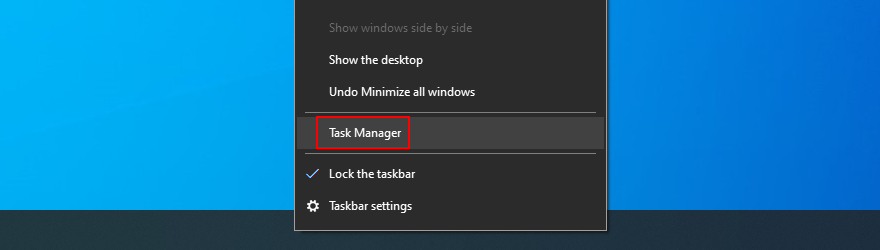
- Switch to the Startup tab
- Select Spotify and click Disable
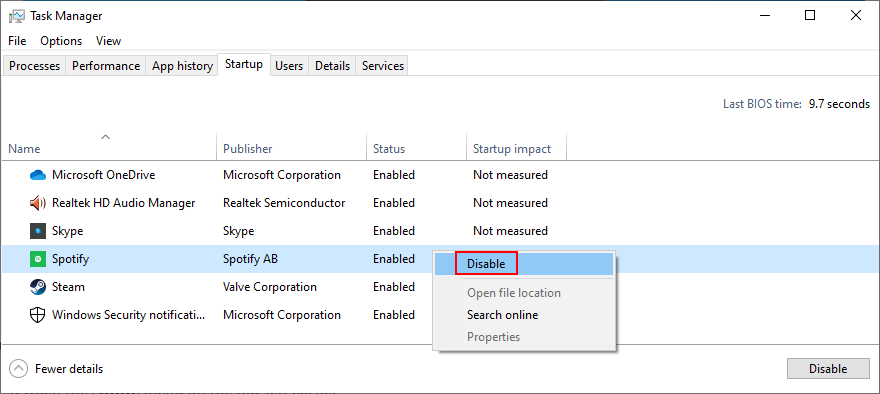
- Restart your PC and try to open Spotify
How to prevent Spotify startup on Mac:
- Abra o menu Apple no canto superior esquerdo
- Go to System Preferences
- Select Users & Groups
- Pick your username on the left side
- Switch to the Login items tab
- Find and select the Spotify entry
- Click the – button to remove it from the list
- Restart the computer and try to use Spotify
14. Check the firewall settings
The system firewall might be preventing you from opening Spotify due to security issues. You can quickly check this by temporarily disabling your firewall on Windows 10 or Mac.
How to disable the firewall on Windows 10:
- Sign in to Windows 10 with the administrator role
- Press the Windows key, type Check firewall status, and press Enter
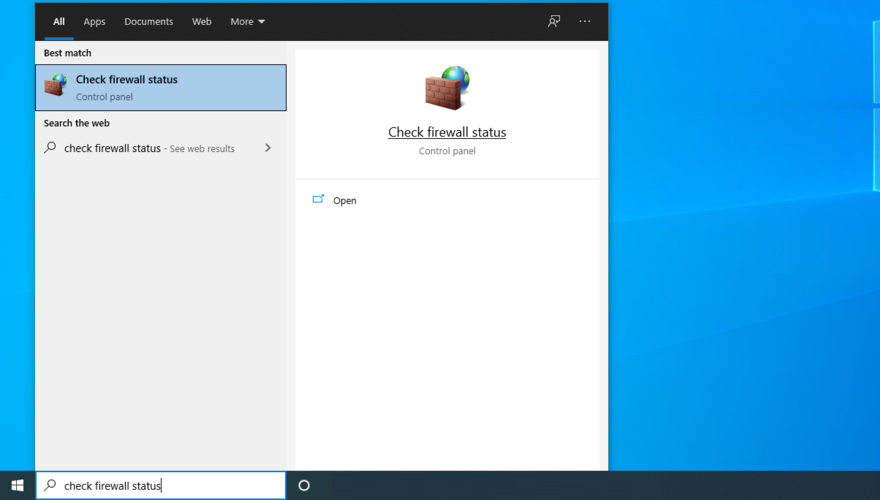
- Click Turn Windows Defender Firewall on or off on the left

- Select Turn off Windows Defender Firewall (not recommended) at Private and Public network settings
- Click OK
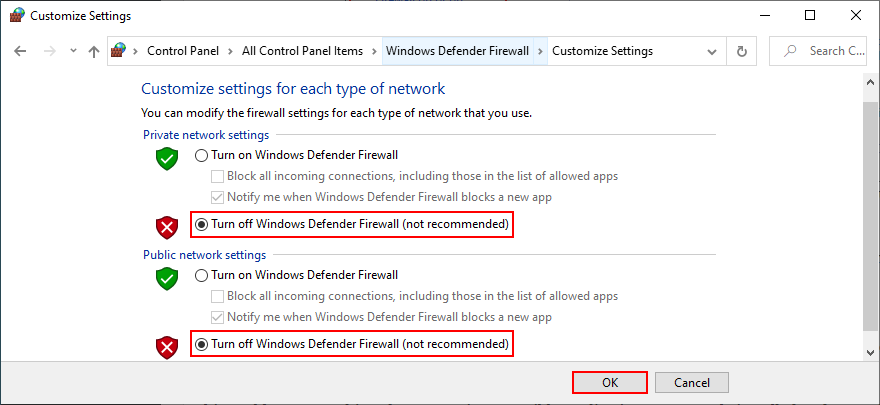
- Try to open Spotify now
How to disable the firewall on Mac:
- Abra o menu Apple
- Select System Preferences
- Go to the Security section
- Choose Firewall
- Click Turn off Firewall
- Try to open the Spotify app
Even if this solution worked, you shouldn’t keep your firewall turned off, so make sure to retrace the steps above to start it up again. A permanent solution is to add an exception for Spotify in the firewall.
How to allow Spotify through the firewall on Windows 10:
- Make sure you’re logged in as the admin
- Click the Start button, type firewall, and open Firewall & network protection
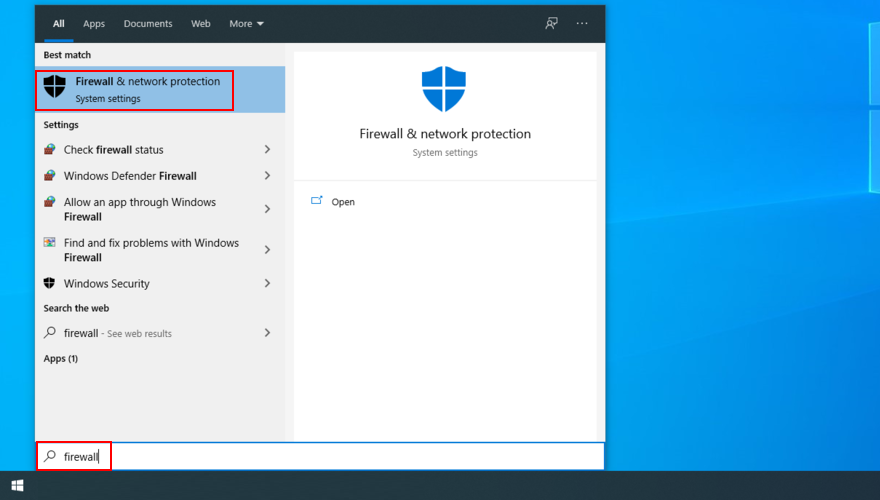
- Click Allow an app through firewall
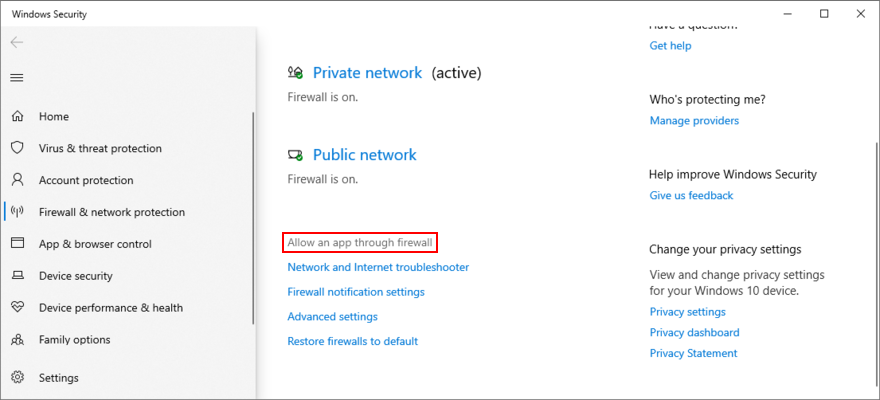
- Click Change settings
- Locate Spotify Music on this list. If it’s not there, click Allow another app, then click Browse to find and add Spotify
- Check the box next to Spotify Music
- Also, check the associated Private and Public boxes
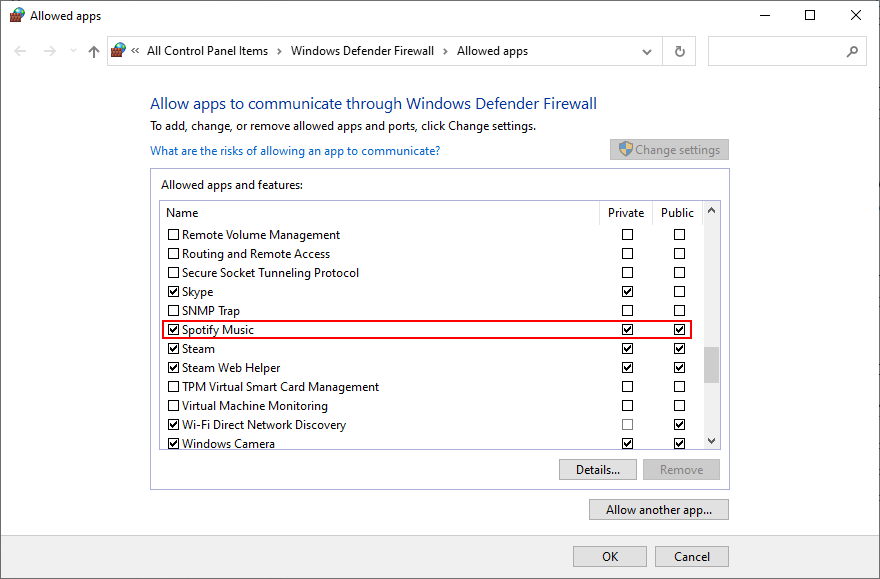
- Click OK and exit
- Open the Spotify app
How to allow Spotify through the firewall on Mac:
- Abra o menu Apple
- Go to System Preferences
- Click Security and switch to the Firewall section
- Press the lock button
- If asked by Mac, enter your admin username and password to continue
- Select the Firewall Options area
- Click Add Application
- Select Spotify and click Add
- Click OK
- Launch the Spotify app
15. Disable your antivirus
If you have a third-party antivirus installed, it might flag the audio streaming application as malware. As a result, you won’t be able to open and use Spotify anymore. To fix this problem, it’s necessary to disable your antimalware solution.
However, if you’re keen on keeping it, then you should whitelist Spotify by reporting it as a false positive. It won’t get blocked anymore, and you will be able to enjoy your favorite music without any further problems.
16. Run the Microsoft Store troubleshooter
The Spotify app depends on Microsoft Store to work properly on Windows 10. So, if there’s something wrong with the Store, then you shouldn’t be surprised if Spotify won’t open on your PC.
Luckily, Windows 10 has a troubleshooter prepared to fix common Store problems with your Microsoft account, missing or corrupt files, service registration, temporary Internet files, User Account Control, and others.
How to use the Microsoft Store troubleshooter:
- Clique com o botão direito do mouse no botão Iniciar e vá para Configurações
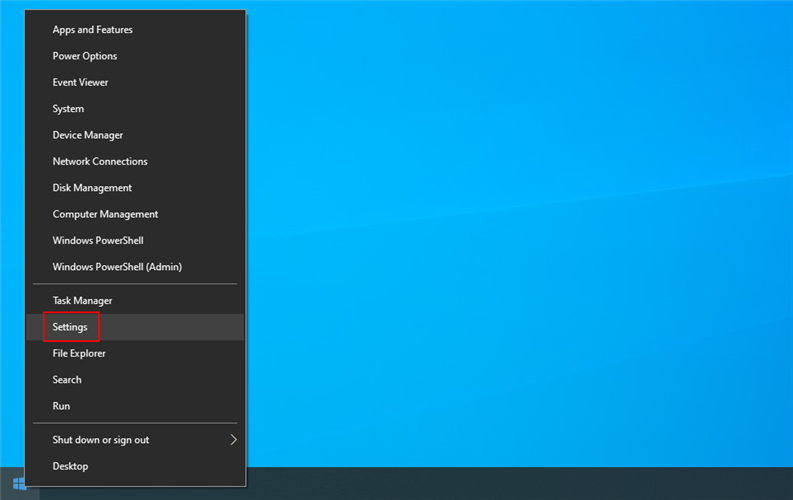
- Select Update & Security
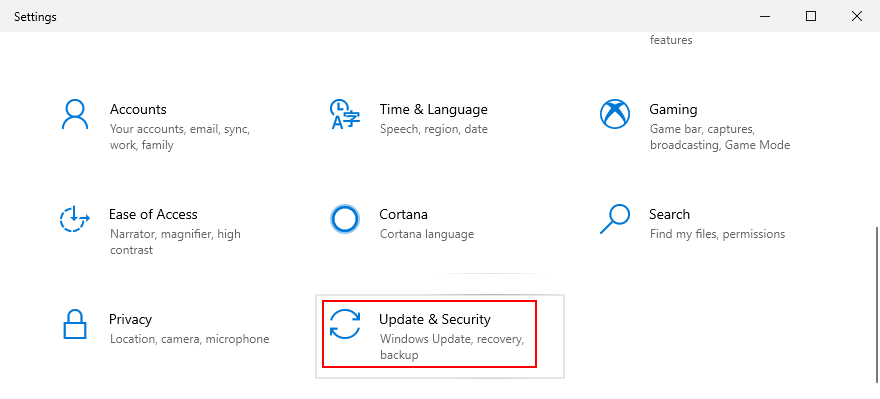
- Pick Troubleshoot on the left side
- Click Additional troubleshooters
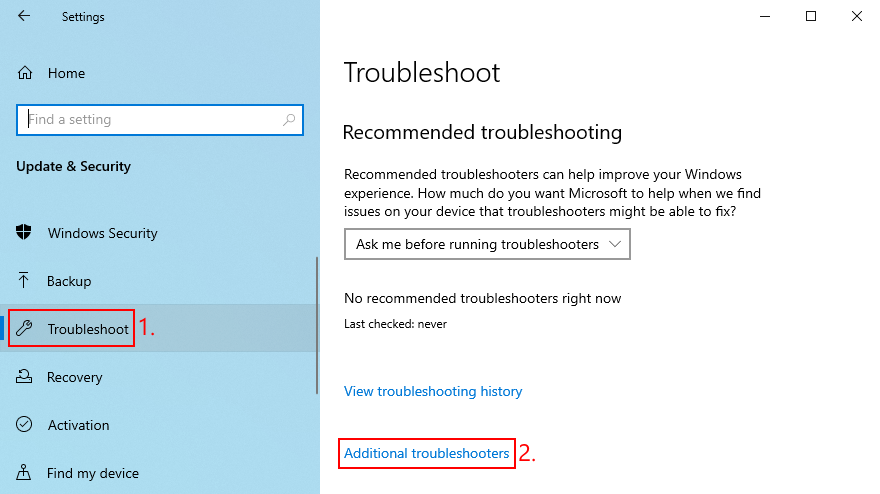
- Scroll down to the bottom of the window
- Select Windows Store Apps and click Run the troubleshooter
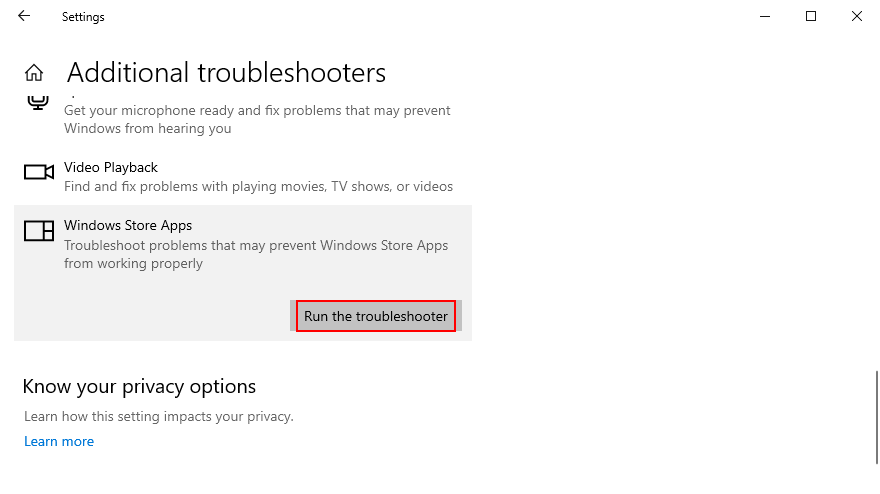
- Siga as instruções na tela
- Try to start the Spotify app now
17. Start Windows 10 in safe mode
A foolproof way to troubleshoot Spotify app problems on Windows 10 is by booting Windows 10 in Safe Mode. It disables any non-essential processes, services, and drivers that may affect the Spotify streaming service. Here’s how to do it correctly:
- Press the Windows key and click the power button to open a menu
- Hold down the Alt key, then click Restart to launch Windows in troubleshooting mode
- Click Troubleshoot
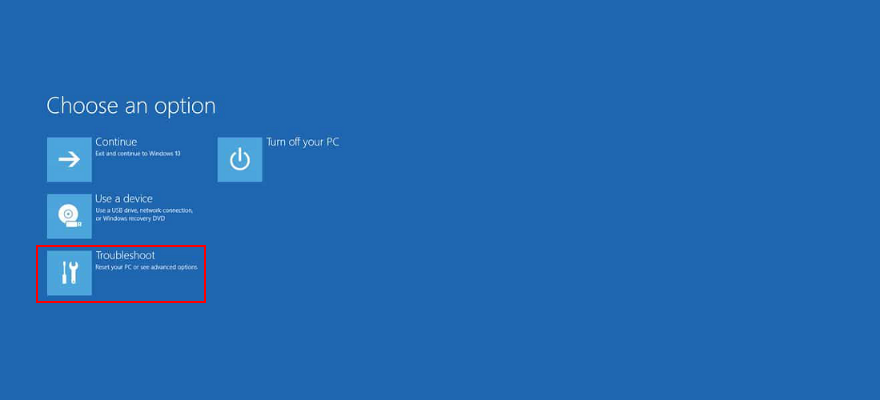
- Go to Advanced options
- Select Startup Settings
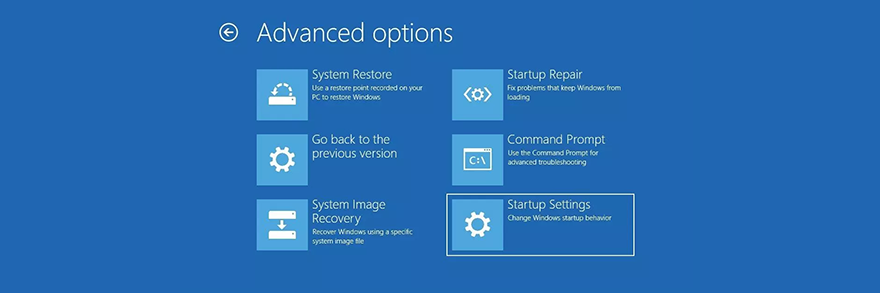
- Click Restart
- Press F5 to enable Safe Mode with Networking
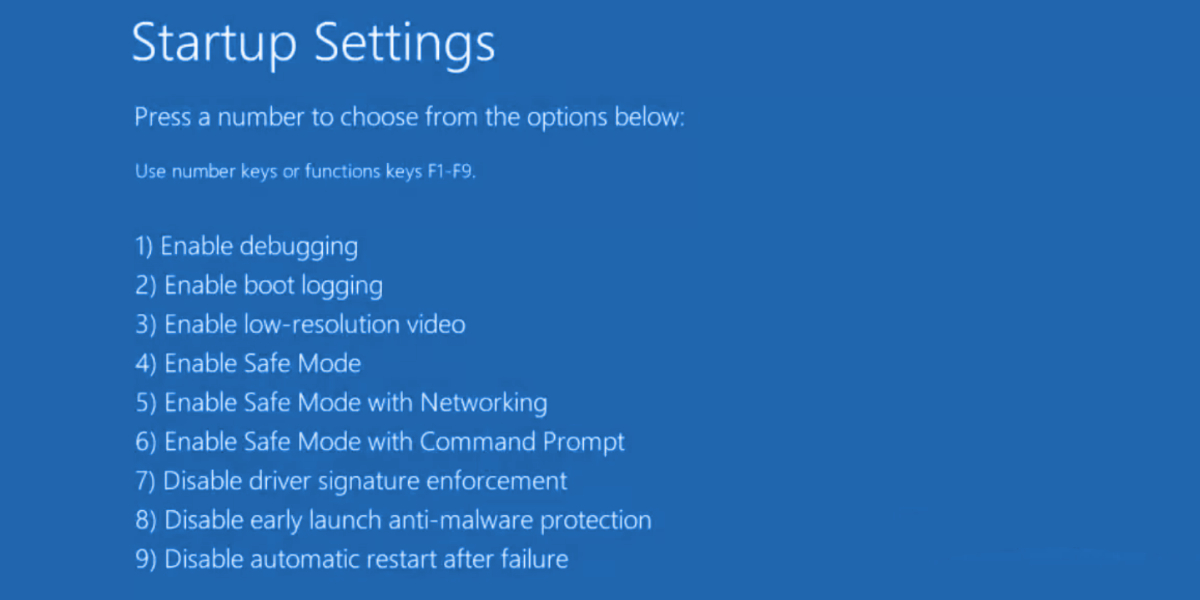
- After Windows boots, try to open the Spotify app
18. Contact Spotify support
If all the previous solutions on this list failed to fix your Spotify functionality issues, it’s time to get your hands dirty and contact Spotify support to ask for assistance. It could very well be an issue on their side that can’t be resolved on your computer.
Spotify Not Opening, Still?
To review, if the Spotify app won’t open on your Windows 10 or Mac computer, there’s no need to panic. You can restart your device, launch the application with administrator rights, restart Spotify, run it in compatibility mode, or update the app to the latest version.
You should also update your operating system to the latest version, repair the Spotify app with a simple command, reset it or perform a clean reinstall, allow background apps on Windows 10, as well as disable hardware acceleration.
Furthermore, it’s a good idea to update your graphics driver, prevent Spotify from automatically running at every system startup, check your firewall settings, disable your antivirus, run the Microsoft Store troubleshooter, and start Windows 10 in safe mode.
If everything fails, it’s time to get in touch with the Spotify support team and ask for guidance. Until you get a response, you can fire up your web browser and stick to the Spotify Web Player.
How did you manage to get the Spotify app working again on your Windows 10 PC or Mac? Tell us about your experience in the comment area below.

